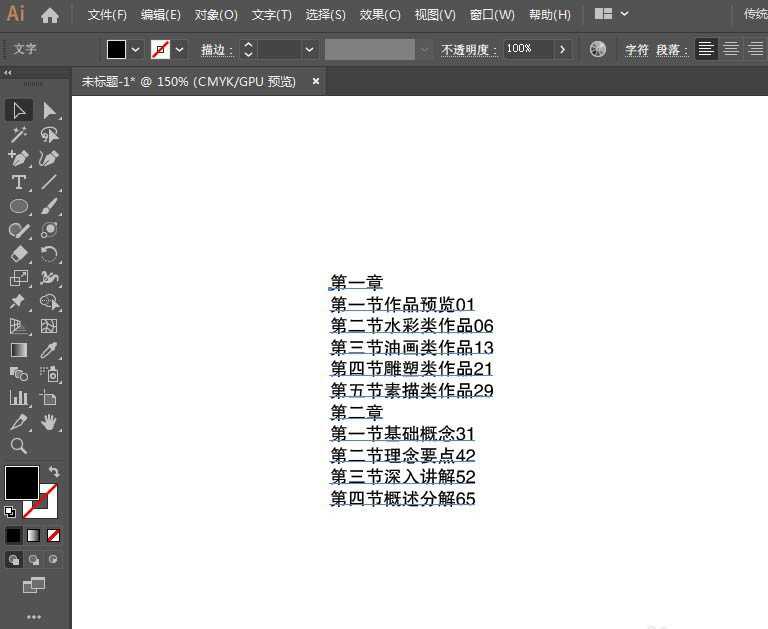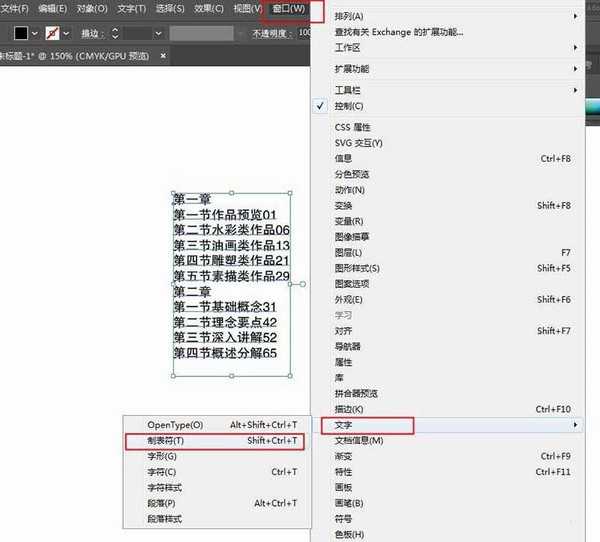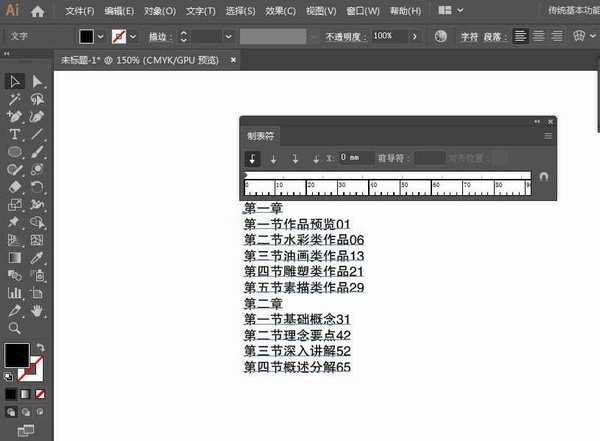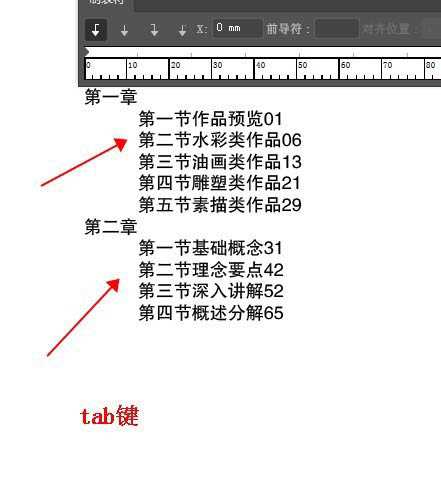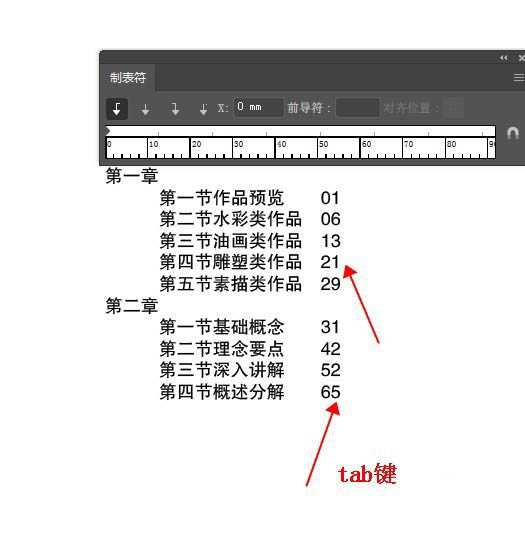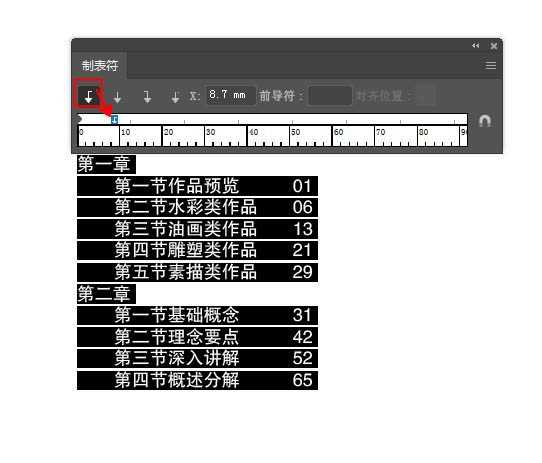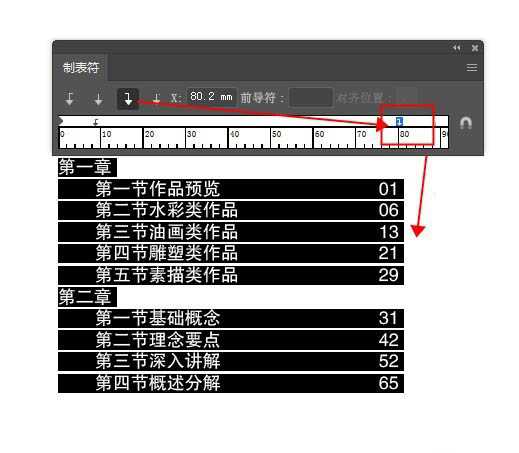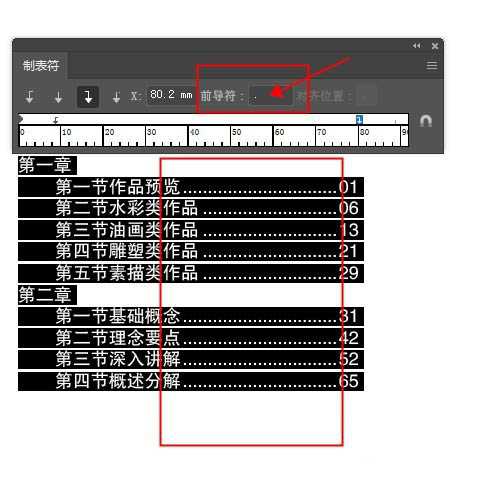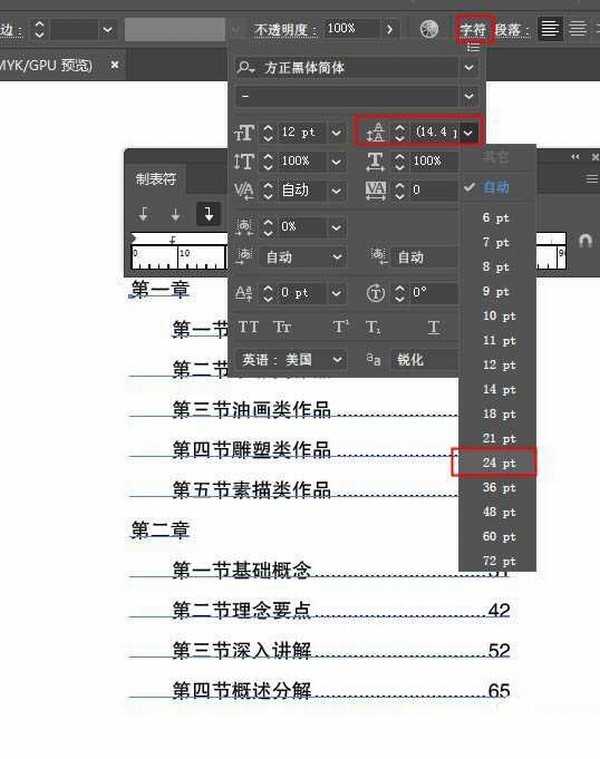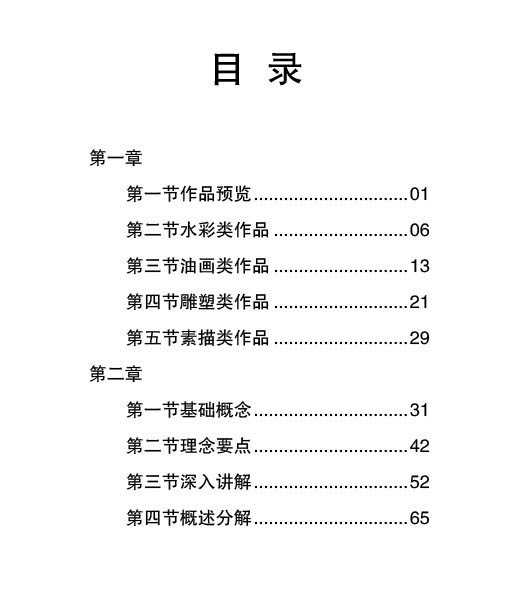ai怎么快速设计书本的目录? ai做目录排版的技巧
(编辑:jimmy 日期: 2025/11/28 浏览:3 次 )
ai中想要设计一款目录,该怎么设计书本的目录呢?下面我们就来看看详细的教程。
- 软件名称:
- Adobe Illustrator(AI矢量图片制作软件) 2020 v24.3.0.569 安装版
- 软件大小:
- 1.46GB
- 更新时间:
- 2020-08-25立即下载
1、新建画板,输入所有的目录文字,做好断行。
2、选中文字,点击窗口,找到制表符,点击打开,制表符窗口会出现在文字上方。
3、节目录需要比章目录缩进两个字节,页码则需要排列要最后,页码前需要插入前导符即一连串的点号。所以先在每个节标题前插入Tab键,每个页码前也一样插入一个Tab键。如图,光标放进去,按一下Tab键就行。
4、ctrl+a全选文字,选中左对齐制作符,在标尺上缩进两个字节的位置单击一下,创建一个左对齐制作符,所有节标题就自动跟进在这个位置了。
5、再在标尺右侧靠后位置,单击创建制表符,再点击右对齐制表符标点,将新建的制表符改为右对齐制表符。所有页码就会自动右对齐到后方。
6、在前导符后面空格中输入点号,页码前就会自动出现一连串的点号。
7、在字符设置面板中,将行间距参数设置大一些,再加上目录二字,就完成了。最终效果如图:
以上就是ai做目录排版的技巧,希望大家喜欢,请继续关注。
相关推荐:
ai图形中的文本段落怎么排版?
ai画板怎么重新排版? ai画板排版技巧
ai怎么将文字打散? ai文字错落排版的技巧
下一篇:ai怎么手绘花仙子卡通形象? ai画花仙子的教程